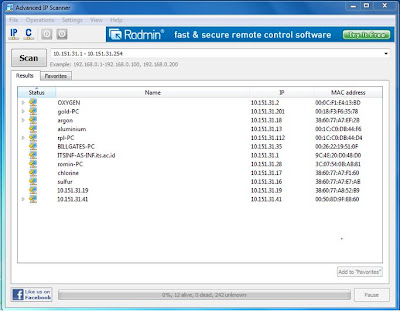Kunci Jawaban Quiz Parampaa 1 dan 2 - Kunci Jawaban Terlengkap Quiz
Parampaa 1 dan 2 - Jawaban Quiz Parampaa 1 dan 2 - Teman-teman taukan Quiz
Parampaa, Quiz ini menguji otak kita untuk berpikir lebih keras. Kita harus
menjawab pertanyaan-pertanyaan aneh yang jawabannya pun tidak terduga. Disini
saya akan sedikit membagi mengenai jawaban lengkap Quiz Parampaa 1 dan 2. Bagi
yang belum tahu dan ingin mencobanya silakan mainkan secara online di
http://www.parampaa.net atau jika anda ingin memainkannya secara offline anda
dapat mendownload gamenya dibawah ini :
Nah, bagi kalian yang sudah menyerah dengan jawaban kuis parampaa ini
silahkan lanjutkan membaca artikel jawaban lengkap Quiz Parampaa 1 dan 2. Namun
bagi yang belum menyerah silakan untuk tidak melanjutkan dan mengklik tombol
close.
Jawaban Lengkap Quiz Parampaa 1 :
level 1 : Klik kata “mulai”
level 2 : Pilih Jawaban “A”
level 3 : Pilih lingkaran di atas huruf “i”
level 4 : Pilih Jawaban “AY !!”
level 5 : Pilih Jawaban “B”
level 6 : Temukan kata berwarna “hijau” di antara kata berwarna merah
level 7 : Pilih Jawaban “Jali”
level 8 : Pilih “?” yang mirip dengan soal
level 9 : Ingat kombinasi warna yang ada karena bakal terus dipake, lalu
klik “ingat”
level 10 : Pilih Jawaban “…hidup bercermin bangkai”
level 11 : Cari kata “mati” dalam matematika lalu klik
level 12 : Pilih Jawaban “10?
level 13 : Klik “13? pada tulisan level 13
level 14 : Masukkan kombinasi warna “merah-biru-kuning-merah-hijau”
level 15 : Geser mouse keluar layar, maka kepala kucing akan tertunduk,
lalu klik “space” pada keyboard
level 16 : Lari ke “ujung kanan atas”
level 17 : “Gerakin cicaknya” sampai tujuan , tapi jangan sentuh warna
lain
level 18 : Tulis kata “PANDA”
level 19 : Pilih jawaban “21?
level 20 : Pilih jawaban “D”
level 21 : Pilih jawaban “E”
level 22 : Potong kabel lebar berwarna “merah” di time counter
level 23 : Klik “23? di baris ke-3, ke-3 dr kiri
level 24 : Pilih latar warna “merah-biru-kuning-merah-hijau”
level 25 : Klik “lingkaran orange”, trus klo mau ke lingkaran satunya lg
jgn lewat area permainan
level 26 : Klik “persegi panjang yang kiri bawah”
level 27 : Di bawah 3 lambang hati ada seekor “cicak”, tinggal di klik
aja
level 28 : Cuma butuh gerakin cursor atas bawah
level 29 : Klo masih baru di level ini susun aja dulu gambarnya, trus
ikutin tanda panah yang ke “bulatan”, klik “bulatannya”
level 30 : Pilih jawaban “20?
level 31 : Klik kiri “lingkaran orange” sebelah kiri, drag (jgn
dilepasin) ke “lingkaran orange” sebelah kanan. Ada cara lain, lelet
level 32 : Pilih jawaban “TDAJ”
level 33 : Pilih jawaban “100001?
level 34 : Klik 3 “lambang hati” di pojok kanan atas
level 35 : Pencet tombol berwarna “merah-biru-kuning-merah-hijau”
level 36 : Drag tulisan “level 36?, dibelakangnya ada tombol
level 37 : Pilih jawaban “zibba”
level 38 : Tembak kepala “cowo”
level 39 : Pilih jawaban “level 39?
level 40 : Tekan tanda”->” di keyboard
level 41 : Klik tanda “!”
level 42 : “Tunggu” adengan oonnya selesai, jgn klik apa2
level 43 : Klik “NTB (Pulau Lombok)”
level 44 : Klik “1? pada soal 1=5
level 45 : Klik “45? pada tulisan level 45
level 46 : Pianonya memiliki urutan nada C D E F G A B, trus klik nada
piano hingga membentuk kata “E G G”
level 47 : Tembak kepala “cowo”
level 48 : Tulis jawaban “11?
level 49 : Klik tulisan “run” sampai kepiting kabur ke kanan
level 50 : Tekan angka “1? di keyboard
level 51 : Lolosin kuncinya, jgn kena area berwarna “hitam”
level 52 : Drag tanda (-) ke tulisan level 52, jadinya “level 5-2?, trus
klik tulisannya
level 53 : Tekan huruf “S” di keyboard
level 54 : Pilih jawaban “5?
level 55 : Ketik “anini” di keyboard
level 56 : Geser kata “bulan”, di belakangnya ada jawaban
level 57 : Geser bolak-balik mouse di bawah tanda “!!”
level 58 : Pilih warna “kuning”
level 59 : Pilih warna “kuning-hijau-orange-ungu-hijau-merah”
level 60 : Klik huruf “B” “O” “N” “O”
level 61 : Tekan piano dengan menulis “C A G E”
level 62 : Ga usah ngapa2in
level 63 : Klik tulisan “eve” pada tulisan level 62
level 64 : Pilih jawaban “parampaa”
level 65 : Pilih “Mr. Krab-Smurf-The Simpsons-Mr. Krab-Parampaa”
level 66 : Ketik “one” pada keyboard
level 67 : Klik tanda “.”, lalu klik “matahari”, lalu klik “pohon”
level 68 : Tekan “F1 dan F4? di bagian atas keyboard
level 69 : Klik huruf “A” pada kata heart
level 70 : Pilih jawaban “10?
level 71 : Tahan terus menerus “shift-6? sampe doraemon menghilang
level 72 : Tangkap angka “2?, drag ke samping angka 7
level 73 : Urutan storage awalnya 1-2-3-4-5, ubah ke 2-5-3-4-1
level 74 : Pilih “lingkaran-besar-kuning-tersenyum”
level 75 : Tembak kata “HER”
level 76 : Klik kanan layar, trus klik kiri, biar mousenya kelihatan,
tekan bagian tengah “O” pada kata mouse, telusuri lalu klik
level 77 : Drag tulisan “mouse” ke tombol hijau, drag lagi ke persegi di
sebelah kiri, klik perseginya
level 78 : Klik “jendela di villa” pas lampunya nyala
level 79 : Tulis “Try Again”
level 80 : Tulis “The Cranberries”
level 81 : Pilih jawaban “13?
level 82 : Pilih “OK”, drag bomnya, klik tulisan yang tertutup bom
level 83 : Tunggu hingga detik “ke-3?, akan ada tulisan “S7OP”, klik
tulisan S7OP-nya
level 84 : Ketik “?” pada keyboard
level 85 : Ketik “level 85?, ketik “”, ketik “you’re welcome”
level 86 : Klik “bagian tengah lingkaran bagian bawah pada angka 8?
tulisan “level 86?
level 87 : “Tunggu kuncinya masuk” dulu, lalu tekan “enter”
level 88 : Tekan “F8?, trus pilih “safe mode”
level 89 : Klik buku berwarna “Biru-Ungu-Kuning-Ungu”
level 90 : Pilih lambang “omega (kaya’ tapal kuda)” dan “69?
level 91 : Cuma butuh “kelincahan tangan dan kesabaran”
level 92 : Klik warna “hijau-merah-kuning-biru-merah”
level 93 : Hitung dengan cepat jumlah bola berwarna “merah”
level 94 : Klik “Budi”
level 95 : Tunggu sampai “latarnya warna hijau”, trus klik “lanjut”
level 96 : Klik “mata, bintik tangan, duri di kepala, latar merah,
rumput”
level 97 : Klik “tombol merah”
level 98 : Butuh kecepatan tangan dan koordinasi mata yg baik, lingkaran
terkecil ada di antara “level & 98"
level 99 : Klik orang kedua dari kiri
Password :
level 11 : eleven
level 21 : twenty1
level 31 : thirty1
level 41 : fourty1
level 52 : fifty2
level 67 : sunset
level 71 : dorayaki
level 80 : linger
level 90 : gomugomu
Jawaban Lengkap Quiz Parampaa 2 :
101. Klik “MULAI”
102. Gerakin aja, tapi jangan kena yang “MERAH”
103. Klik “THIS LEVEL”
104. Klik “DI TELITI” “KEKELILIRUAN” “DIKALIMAT”"?”
105. Klik”P”
106. Cari…,lalu klik ”TOMBOLNYA”
107. Klik “I” pada tulisan “INDONESIA”
108. Ketik di Keyboard angka “4″
109. KLIK “M”
110. Klik “V” pada “LEVEL 10″
111. Tulis “ZIPPO”
112. klik “pojok”
113. drag tulisan “e el” pada tulisan “level 113″
sampai ke tanda bacanya,terus klik tulisannya
114. Tekan nada “7 dan 4″
115. Tekan saja,kalau lawannya itu kita harus apa utk menang?
116. klik yg bentuknya ” ”
117. pilih arahnya yg “terbalik”
118. tulis “yeyeyeyeye”
119. hitung burung yg “terbang”
120. klik “zb-yb-bb-gb”
121. tekan “kedua”
122. tekan “???”
123. tekan sesuatu yg ditunjuk “Wayang”
124. klik bagian tanda “+” yg pertama
125. klik “kaki ayam” terus klik “6″ pada tulisan “level 126″
126. tekan “bulan”
127. tekan “tomat” pada tulisan “monosodium glutomat”
128. klik “parampaa” yg tidak “berkedip”
129. tulis”asooooiiiyyyyy”
130. klik nada “6 7″
131. sabar dul, klik warna yg ditunjukkan oleh tulisan “ini”
132. klik “danau’
133. klik tulisan “human”
134. klik “prancis”
135. tekan di keyboard “y”
136. tulis “namtab”
137. tekan “enter” di keyboard “13x”
138. tekan bagian dari “dua dari bawah yg bagian sebelah kanan”
139. tekan “spasi di keyboard”10x”
140. tulis “888-423-4200″
141. tulis “pecasndahe”
142. tekan “12″
143. tekan warna “kuning-merah-biru-kuning-pink”
144. bohong saja…
145. TULIS “145″ TULIS “:’(” TULIS ” I STILL LOVE YOU
BABY”
146. tekan di keyboard “\” “/”
147. tekan “tab” di keyboard
148. tulis “password”
149. tekan kota “palu” yg ada di tengah2 pulau “Sulawesi”
150. klik yg menghadap kek kiri yg ada Cuma kelingking,tengah,terlunjuk
151. tekan saja bolanya yg “tinggi”
152. drag tulisan “2″ pada tulisan “level 152″ sampai ke tanda “Titik” yg di sebelah tulisan “keliru”
153. klik yg berbentuk ” ”
154. klik “5MB”
155. klik “tembok besar cina”
156. tekan saja yg benar
157. tekan “524287″
158. tekan “aye-aye”
159. tulis “yoi, tentu saja”
160. Tulis “160″ terus nanti tulis
“heritage\falsification\intervantion dll
161. cepat lari ke tmp tujuan!
162. tekan tanda “=”
163. tekan “merah putih,putih,putih,putih,air”
164. tulis “40″
165. tekan di keyboard tanda ” ke kanan,bawah,kiri”
166. tekan “spasi,enter,ener,spasi
167. tulis “13″
168. tekan “saturnus”
169. tekan “169″
170. tekan di keyboard “pampam”
171. itu Cuma gambar,drag saja,terus klik “parampaa”nya
172. drag garis yg utk loadingnya sampai penuh
173. klik “hati” yg paling “kanan”
174. tulis “yess!!”
175. tekan angka “4″ pada no 3.a ,tekan di maksud pada no 3.b,
dan I sebelum tanda kurung pertama di no terakhir
176. klik “mata 11X”
177. tekan “#ff0000,#0000ff,#ffff00,#ff0000,#009900″
178. tekan di keyboard “+ 5x”
179. tekan “jasminum sambac”
180. tulis “Sheffield”
181. tekan “6″
182. munculin mousnya dg tekan kanan tekan “ok,close,ok”
183. tekan “telor\ayam”
184. tulis “melayang”
185. tekan “tikus”
186. tulis “mike”
187. tekan “bendera selandia baru”
188. klik lingkaran pada huruf “I”
189. ”a, e, i, o, u, h, k, l, m, n, p, w, and” ` itu adalah huruf hawai
190. tekan “190″
191. tekan “7″
192. tekan di keyboard “ff00f”
193. tulis “bandit”
194.Jalanin aja, hati-hati sampai kena yang merah, dia gerak sendiri.
(TIPS:TEKAN KIRI TERUS SAMPAI KE LINGKARAN HIJAU)
195. TEKAN “Parampaa” yg ada di “kado” paling atas
196. tulis “aisenodni”
197. tekan di keyboard dg shift “v,w,x,y,z”
198. tekan “kepala2″ yg ada di gambar
199. tulis “ucrut”
200. tulis “Leucopsar Rothschildi”
201. tekan “delapan 5x”